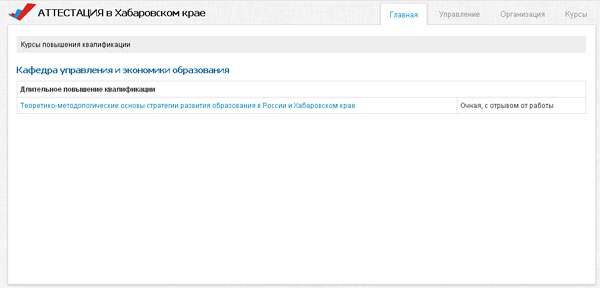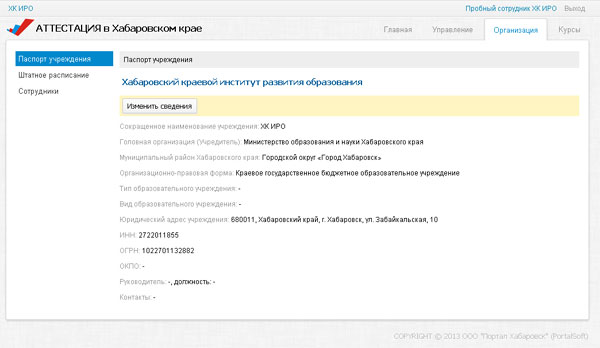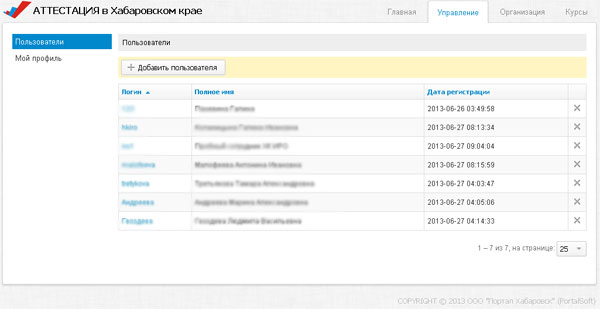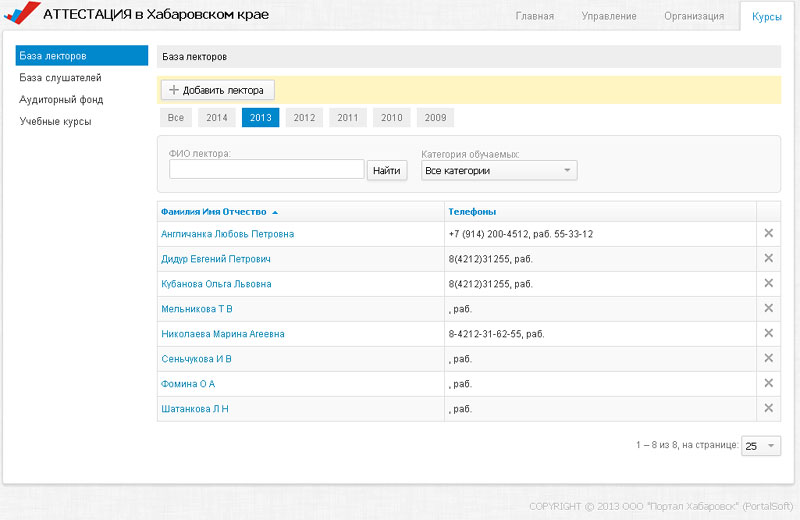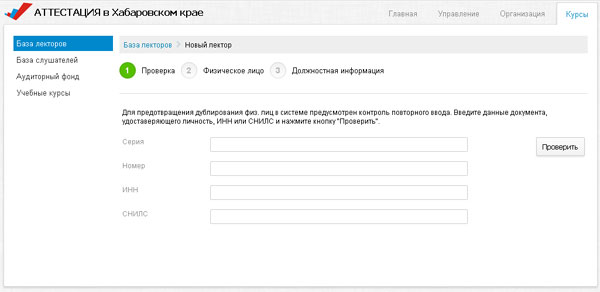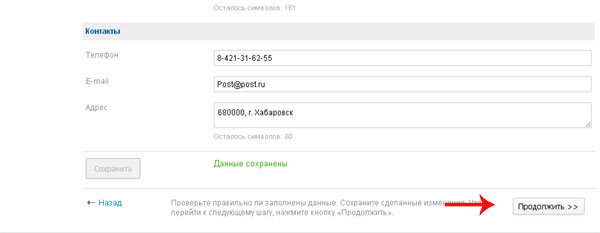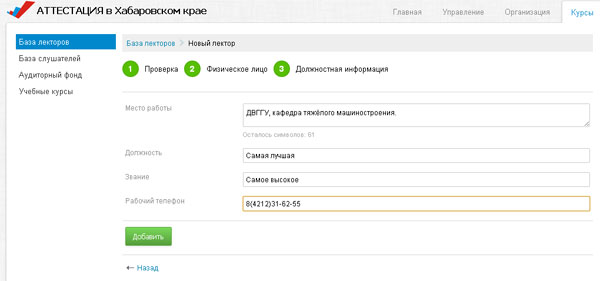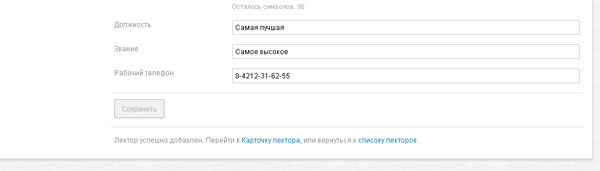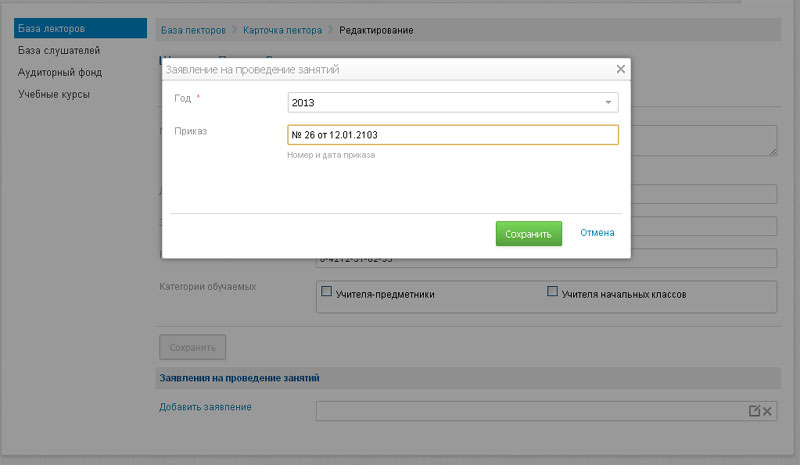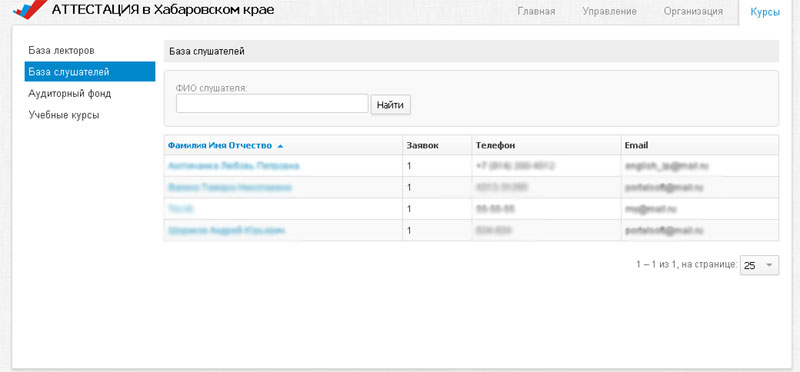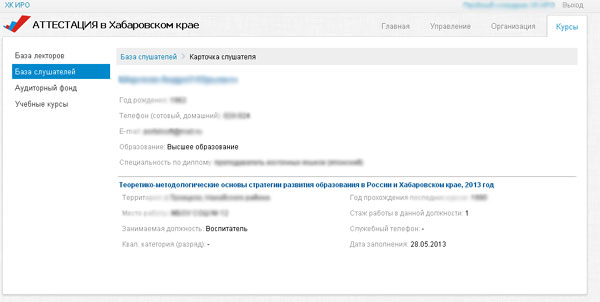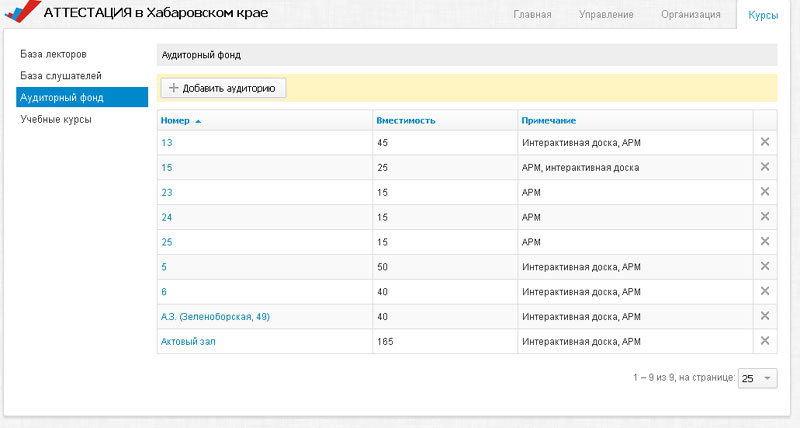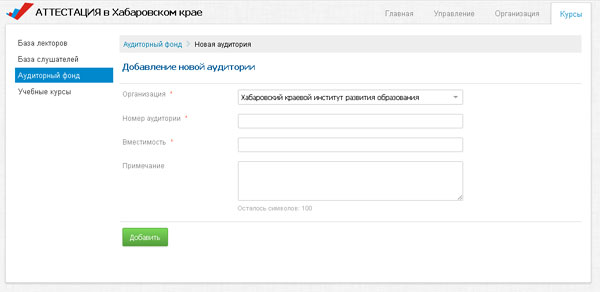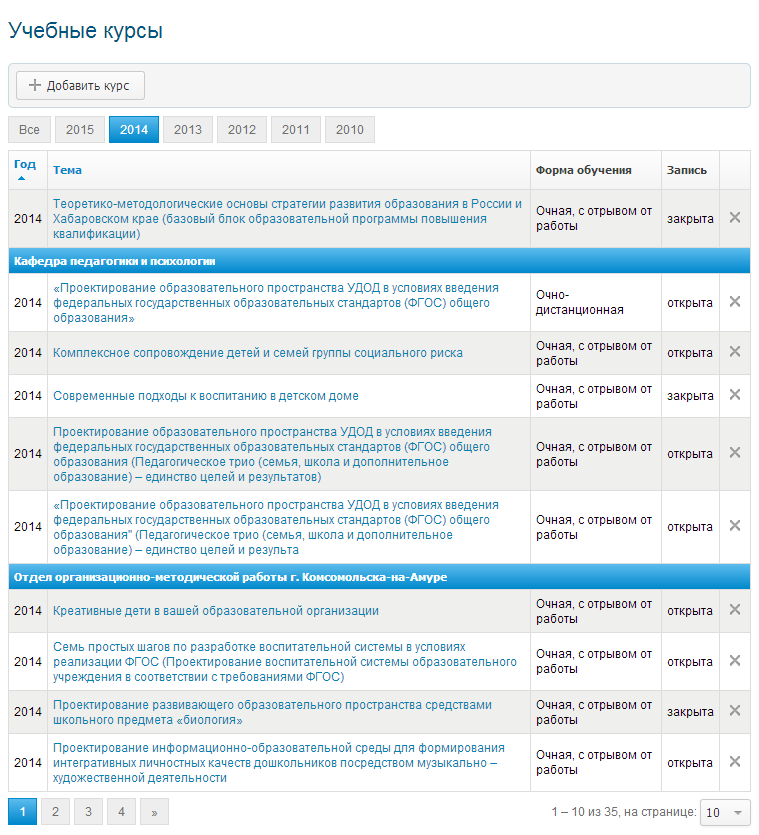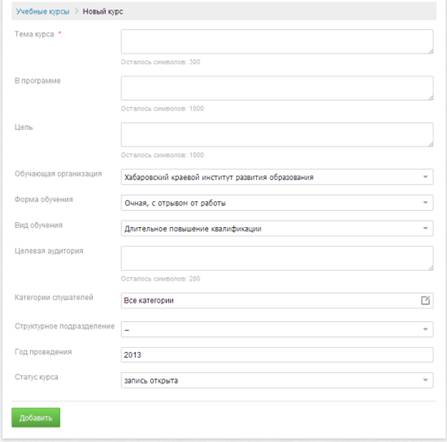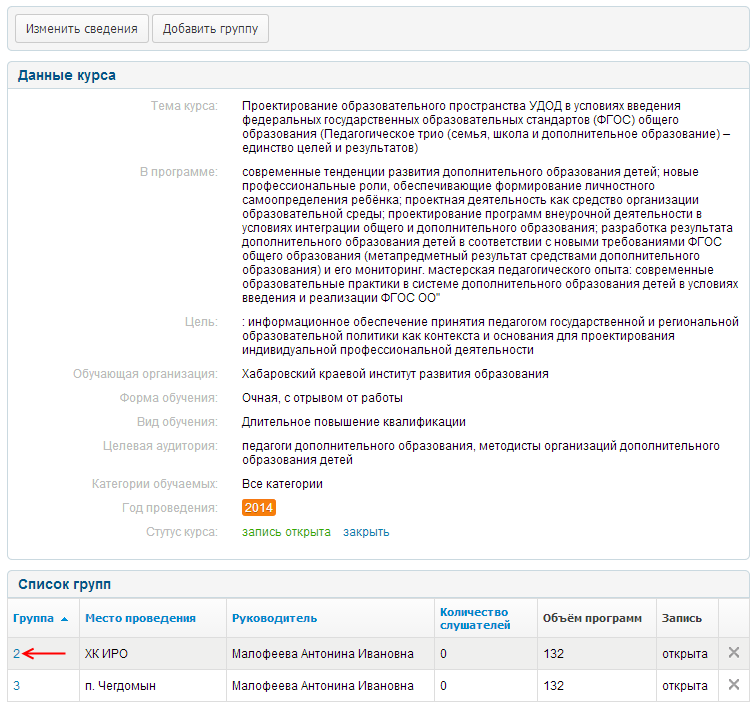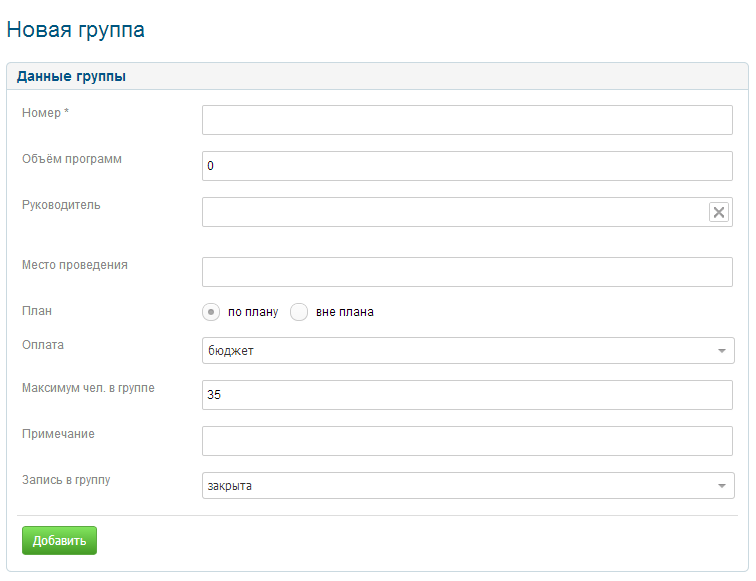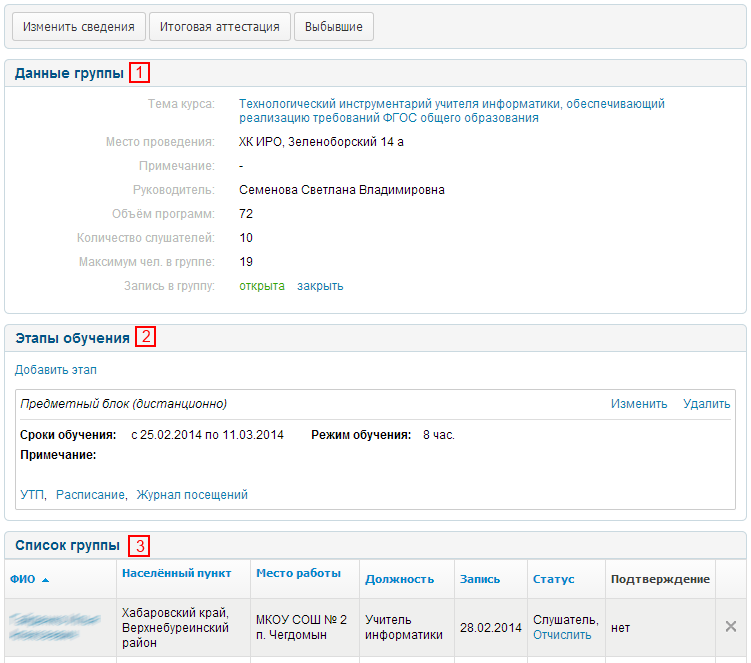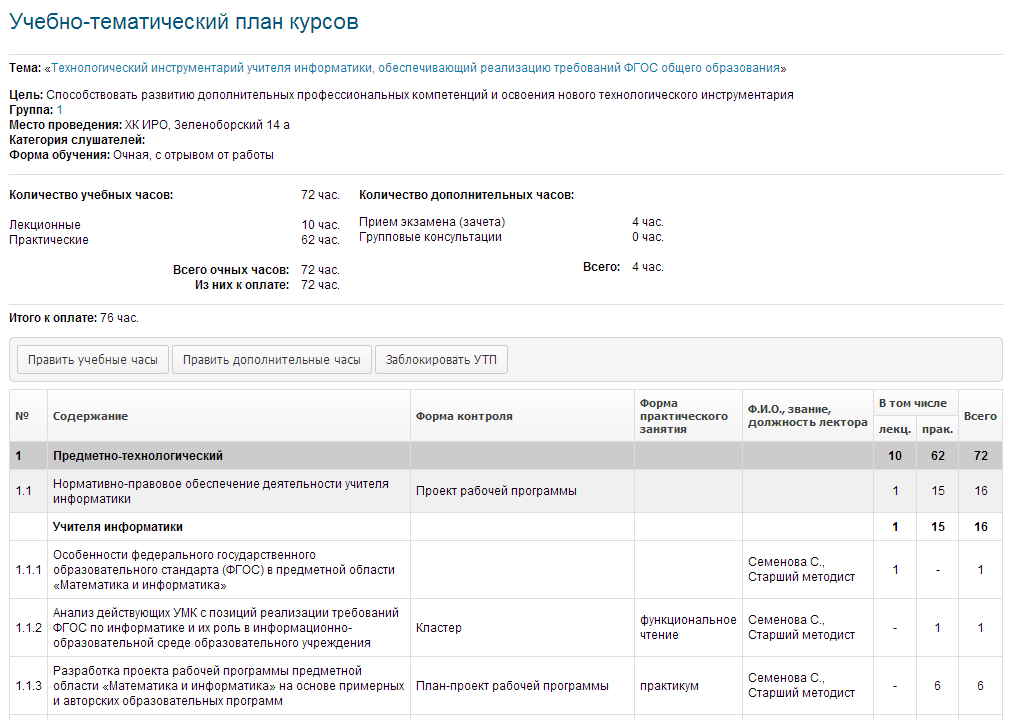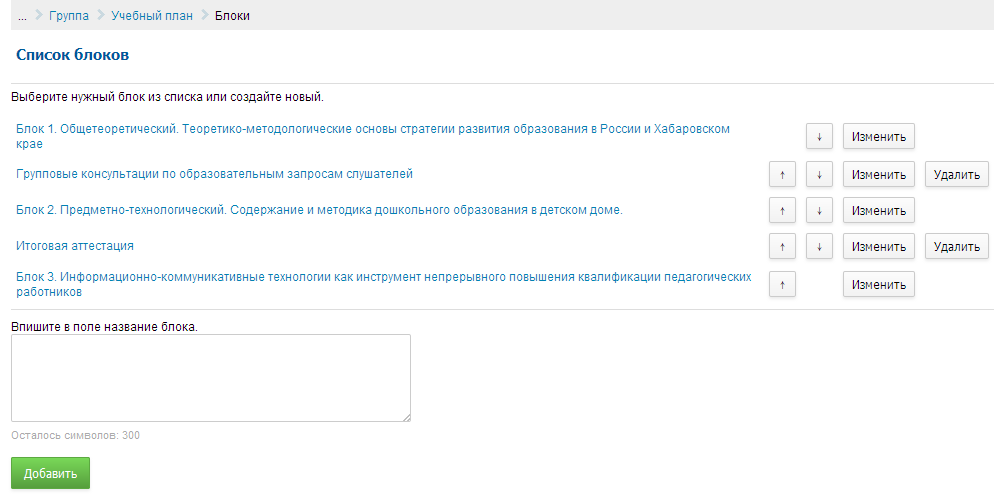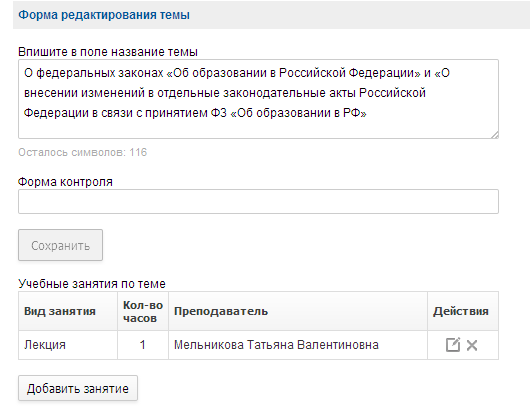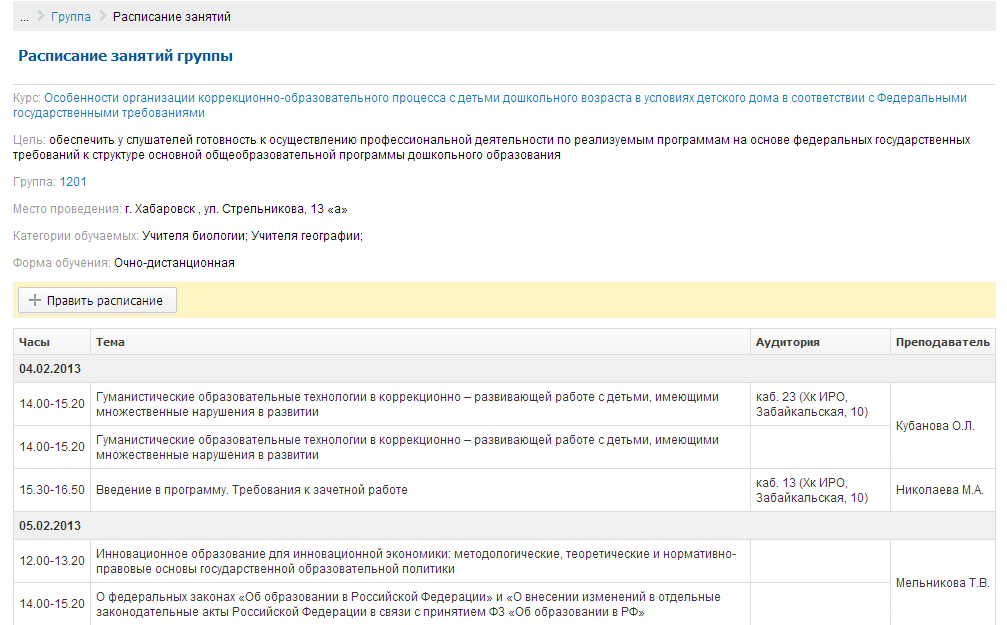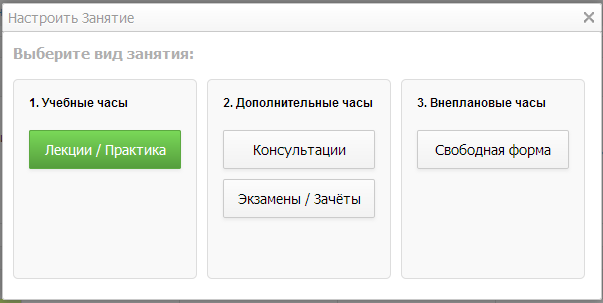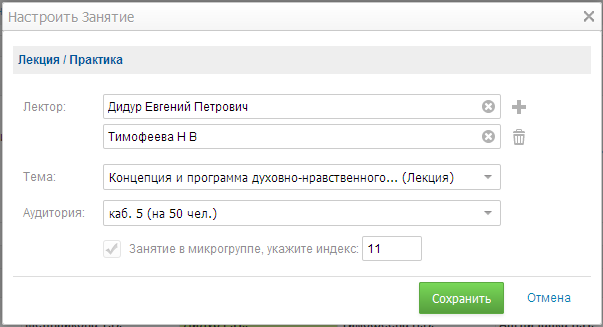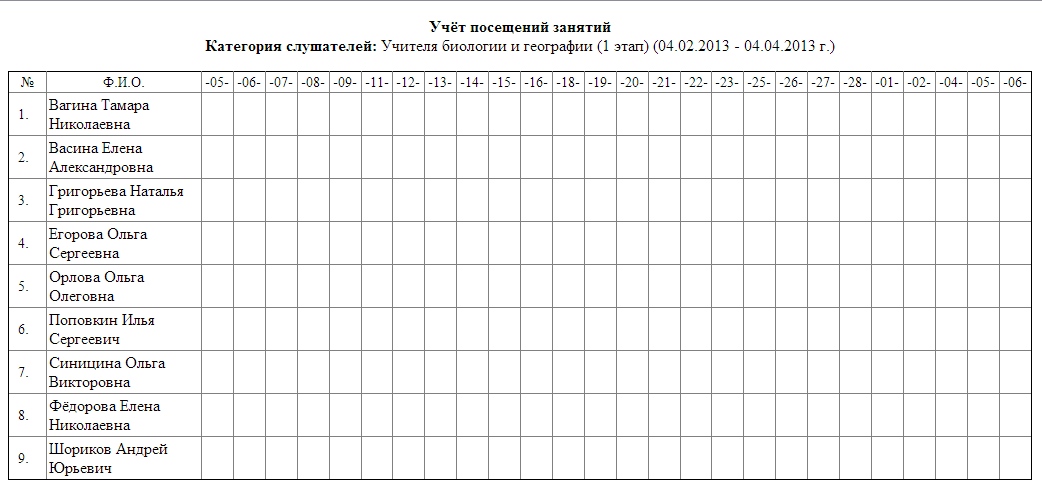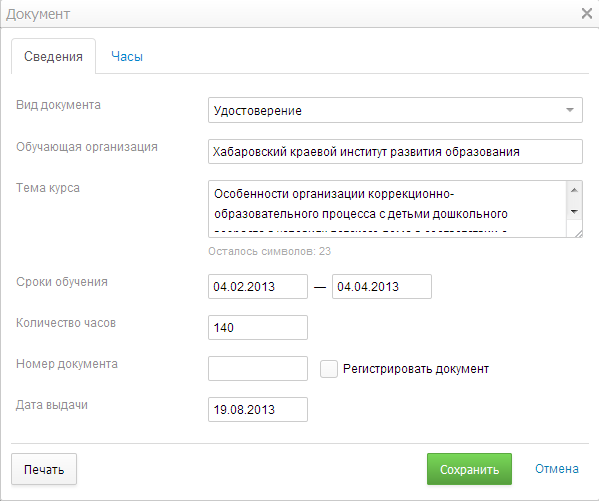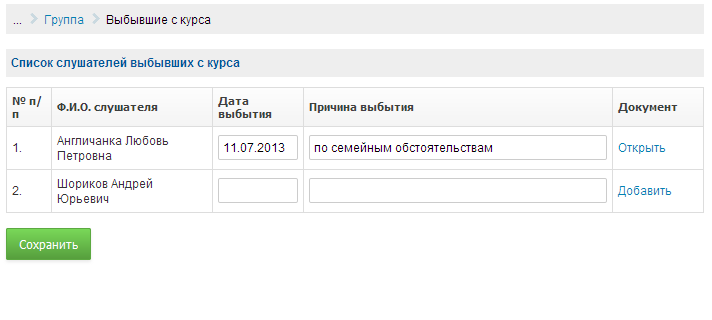Институт
В данном разделе могут работать пользователи Института.
Главная страница:
Организация → Паспорт учреждения:
Работа в разделе идентично тому, как описано в "Полномочия образовательного учреждения" разделе "Организация → Паспорт учреждения".
Организация → Штатное расписание:
Работа в разделе идентично тому, как описано в "Полномочия образовательного учреждения" разделе "Организация → Штатное расписание".
Организация → Сотрудники:
Работа в разделе идентично тому, как описано в "Полномочия образовательного учреждения" разделе "Организация → Сотрудники".
Управление → Пользователи:
Работа в разделе идентично тому, как описано в "Полномочия образовательного учреждения" разделе "Управление → Пользователи".
Управление → Мой профиль:
Работа в разделе идентично тому, как описано в "Полномочия образовательного учреждения" разделе "Управление → Мой профиль".
Курсы → База лекторов:
В данном разделе автоматизируется работа с учётом мероприятий: данных, специализации, бухгалтерский учёт и расчёт оплаты, портфолио, связанных с работой в Институте Лекторов, приглашаемых со стороны, кафедральных, методистов.
· Вкладки по годам - можно просмотреть список ректоров, с которыми были заключены договора на проведение лекций.
· Поиск - форма поиска. Введите часть и полностью фамилии. Поиск осуществляется по выбранному году. Если необходимо найти во всей базе, выберите "Все" и повторите поиск.
· Добавить лектора:
- Шаг 1 - проверка на наличие в базе лектора:
- Шаг 2 - заполните форму "физического лица". После заполнения данных нажмите "Сохранить", если всё сделано правильно, то произойдет переход к шагу 3.
- Шаг 3 - заполнение должностной информации. Заполните форму. И нажмите "Добавить".
- Если добавление Лектора прошло успешно, то в нижнем фрейме появится запись: "Перейти в Карточку лектора" - позволит продолжить оформление Лектора или вернуться к Списку лекторов - позволит вернуться к списку. Для того, чтобы Лектора можно было включать в учебный план, расписание, необходимо "заключить договор" Для этого необходимо продолжить работу, либо "потом" продолжить эту работу с помощью редактирования карточки Лектора.
- Заключение договора с лектором.
Для этого необходимо войти в карточку лектора → вкладку "Прочее".· Проставьте категорию обучаемых данным лектором;
· Оформите заключение договора. Нажмите "Добавить заявление" → в создавшейся форме заполнив данные:
После сохранения, лектор попадает в список "лекторы на год".
· В новом учебном году для составления Базы лекторов на учебный год необходимо зайти в карточку существующего в базе лектора и заполнить данные о новом договоре.
Курсы → База слушателей:
В данном разделе фиксируется база слушателей, количество курсов, на которых они прошли обучение.
· Для поиска Слушателя, введите в поле поиска фрагмент или полностью данные из ФИО и нажмите "Найти". Когда Слушатель будет найден, вы сможете просмотреть его карточку, распечатать.
Курсы → Аудиторный фонд:
В данном разделе управляют данными по помещениям, в которых проводятся занятия.
· Номер - публикуется номер аудитории.
· Вместимость - публикуется вместимость помещения по слушателям.
· Примечание - публикуются данные о том, какое оборудование имеется в наличии в аудитории.
· Добавить аудиторию можно активировав кнопку "Добавить аудиторию" и заполнив форму:
- Выберите из выпадающего меню Здание организации
- Впишите номер аудитории
- Впишите вместимость
- Внесите данные о том, какое оборудование имеется в аудитории
Внимание!
В расписании занятий будет выводиться № аудитории и краткое наименование здания.
В расписании занятий будет выводиться № аудитории и краткое наименование здания.
Курсы → Учебные курсы:
В данном разделе формируется перечень учебных курсов проводимых институтом. Жизненный цикл курса проходит от состояния, когда он только запланирован, до перевода его в архив. Список курсов разбит по году их проведения и сгруппирован по подразделениям, проводящим курс.
Добавить курс можно нажав на кнопку "Добавить курс" и заполнив форму:
Для просмотра и редактирования кликните по теме курса в списке курсов. На странице показаны основные сведения о курсе и перечень его групп. Чтобы изменить данные курса нажмите на кнопку "Изменить сведения". Откроется форма редактирования сведений курса, где можно внести необходимые изменения. Не забудьте нажать на кнопку "Сохранить", чтобы изменения вступили в силу.
Основная работа будет происходить именно с группой курса, такая как составление УТП и расписания, формирование журнала посещений, протокола аттестации, а так же выдачи документов об окончании курсов.
Внимание! Создавая курс, обязательно создайте хотя бы одну группу.
Добавить группу можно нажав на кнопку "Добавить группу" и заполнив форму:
Заполните поля формы, обязательно укажите номер группы (старайтесь чтобы номер был коротким, но достаточным для идентификации группы), нажмите на кнопку "Добавить".
Для просмотра и редактирования группы кликните по номеру группы (отмечено стрелкой на экране свойств курса, см. выше) в перечне групп курса.
На экране страницы группы, отмечены следующие функциональные блоки:
1 - сведения группы, такие как место проведения, руководитель, объём программ, кол-во слушателей, запись в группу, плановость и форма оплаты. Для редактирования нажмите кнопку "Изменить сведения".
2 - сроки обучения, добавьте этапы в которые будет проходить обучение.
3 - список слушателей входящих в группу.
Работа со списком слушателей
Заполнение списка может происходить двумя способами:
Первый, слушатели сами подают заявки на запись в группу. В этом случае следует отслеживать состояние в колонке подтверждение заявки, которое делает сам заявитель, тем самым подтверждая своё обучение на курсе.
Второй, Вы сами записываете слушателя в группу, для это заполните заявку, нажав кнопку "Добавить заявку".
Просмотреть (исправить) заявку можно нажав по ссылке в колонке ФИО.
Обратите внимание на колонку "Статус". Все новые заявки будут иметь статус "Абитуриент", к моменту начала обучения всем слушателям, которые подтвердили своё участие, необходимо выставить статус "Студент", для этого нажмите на ссылку "Зачислить" каждому слушателю. Все не подтверждённые или отклонённые заявки до начала обучения должны быть удалены. Для тех кто по каким то причинам покинет курс не закончив обучение выставите статус выбыл, для этого нажмите ссылку "Отчислить".
Все слушатели со статусом "Студент" будут попадать в списки журнала посещений и протокола итоговой аттестации. Слушатели покинувшие курс попадают в отдельный список "Выбывшие", где нужно указать дату и причину выбытия, а также заполнить справку о прослушанных часах.
Для перехода на страницу учебного плана группы нажмите кнопку "Учебно-тематический план".
Работа с учебно-тематическим планом
Заполнение учебного плана
Учебные часы
Механизм заполнения плана учебными часами разбит на заполнение 3-х списков, таких как блоки, модули и темы. Чтобы добавить учебные часы нажмите на кнопку "Править учебные часы".
На странице "Список блоков" Вы можете:
· добавить новый блок (в поле ввода впишите название блока и нажмите кнопку добавить);
· внести изменение в название блока;
· изменить порядок блоков (используйте кнопки со стрелками);
· удалить блок (удалять можно только блоки, у которых нет модулей);
· перейти к списку модулей блока, для этого кликните по названию блока в списке.
Работа со списками модулей и тем аналогична работе со списком блоков. При добавлении новой темы, откроется форма редактирования темы, где появится возможность указать какое количество часов отводится на каждый вид занятий.
Добавьте новое занятие или измените уже существующее, откроется форма, в которой укажите вид занятия, количество часов, преподавателя и форму занятия (только для практических занятий).
Дополнительные часы
Чтобы изменить дополнительные часы нажмите на кнопку "Править дополнительные часы". В списке дополнительных разделов создайте новый раздел, указав название раздела. В таблицу занятий раздела добавьте занятия, указав их вид, количество часов и преподавателя (если необходимо).
Работа с комментариями
Добавлять или удалять комментарии может только пользователь с ролью "Администратор ХК ИРО".
Чтобы добавить комментарий наведите на нужную строку плана, в ячейке с номером строки появиться значок

, нажмите на него. В открывшееся поле впишите комментарий. Не забудьте сохранить изменения, для этого нажмите на значок с дискеткой.
Чтобы просмотреть комментарий нажмите на значок

Откроется поле с текстом комментария.

Чтобы удалить комментарий, откройте его и нажмите на значок с корзиной.
Для остальных пользователей (не администраторов) комментарии доступны для просмотра. Также данные пользователи могут отметить что комментарий был прочитан и/или исполнено указание в нем нажав на ссылку "Выполнено" в поле комментария. При этом у всех пользователей значок комментария измениться на

Блокировка УТП
Функция блокировки запрещает редактирование учебного плана, а так же скрывает комментарии. Заблокировать или разблокировать УТП может только пользователь с ролью "Администратор ХК ИРО".
Расписание занятий
Расписание представлено в виде таблицы с колонками: часы, тема занятий, аудитория и преподаватель. Занятия сгруппированы по дням.
Нажмите на кнопку "Править расписание", чтобы перейти к заполнению расписания. Для удобства правки расписания, оно представлено в виде сетки и разбито по неделям. Вертикально идут дни недели, горизонтально - пары.
Добавлять в расписание можно занятия следующих видов: учебные (лекция, практика), дополнительные (консультация, экзамен, зачёт, и др.), внеплановые (свободная форма).
Для того чтобы добавить занятие в расписание, нажмите на ячейку с нужной датой и временем проведения занятия. В открывшемся окне выберите вид занятия. В зависимости от вида укажите лектора, вид занятия, аудиторию и нажмите добавить.
В выделенной ячейке появятся данные созданного занятия. Для удаления занятия из расписания нажмите на кружок с крестиком в правом верхнем углу ячейки. Для редактирования ячейки нажмите на неё и воспользуйтесь формой редактирования занятия.
Журнал учёта посещений
Журнал посещений формируется автоматически, включая слушателей со статусом "Студент" и днями занятий, указанными в расписании. Печатная форма журнала открывается в отдельном окне (вкладке) браузера.
Итоговая аттестация
На странице "Итоговая аттестация" у Вас есть возможность сформировать печатную форму протокола, указав дату и форму аттестации, а также заполнить сведения по итогом аттестации для каждого студента.
Важно! В протокол войдут все слушатели из списка. Чтобы сформировать протокол по определённым слушателям отметьте их галочкой рядом с номером строки.
Слушателям прошедшим аттестацию необходимо добавить документ об окончании курсов (ссылка "Добавить" в колонке "Документ"). В окне "Документ об окончании курсов" укажите сведения о курсе (вкладка "Сведения") и распишите количество и название прослушанных часов.
Список выбывших
В списке выбывших укажите причину и дату выбытия, а также заполните данные справки.